Как удалить Adobe Flash Player с Mac
[ad_1]
Если вам интересно, установлен ли Flash Player на вашем Mac, и вы хотите удалить Adobe Flash Player со своего Mac по соображениям безопасности, ниже вы найдете инструкции, как это сделать.
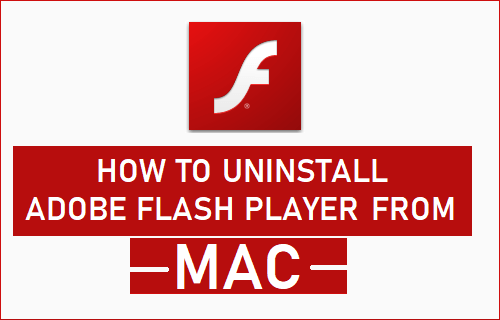
Удалите Adobe Flash Player с Mac
Хотя общая тенденция состоит в том, чтобы отказаться от Flash из-за проблем с безопасностью, связанных с Adobe Flash Player, все еще есть некоторые веб-сайты, на которых представлены видео на основе Flash.
По умолчанию Flash Player не установлен на Mac, но браузер Safari на Mac по-прежнему поддерживает Flash и позволяет установить Adobe Flash Player.
Если вы используете браузер Google Chrome на Mac, он имеет встроенную поддержку Flash Player и позволяет вам смотреть Flash-видео, не загружая Flash Player из Adobe.
Согласно Google, Flash будет полностью удален из браузера Chrome к концу 2020 года, после чего Adobe прекратит разработку и распространение Flash Player.
Если вас беспокоит установка Flash Player на Mac и вы хотите от него избавиться, вы можете выполнить следующие действия, чтобы удалить Flash Player с вашего Mac.
Что произойдет, если вы удалите Flash Player с Mac
Если Flash Player будет удален с Mac, вы действительно не пропустите его. Вы должны иметь возможность просматривать почти весь Интернет без использования Flash Player.
Если вы случайно натолкнетесь на веб-сайт с Flash-видео, вы не сможете воспроизводить такие видео с помощью браузера Safari на вашем Mac.
В случае, если флеш-видео неотразимо и достойно просмотра, вы можете использовать браузер Google Chrome для просмотра видео.
Браузер Chrome имеет встроенную поддержку Flash-контента и позволяет смотреть Flash-видео без необходимости загружать Flash Player.
Как узнать, установлен ли Flash Player на Mac
Чтобы проверить, установлен ли Flash Player на вашем Mac, попробуйте посетить веб-сайт с Flash-контентом, например Channel 4, с помощью браузера Safari.
Скорее всего, вы увидите всплывающее окно «Для этого видео требуется Adobe Flash Player». Это означает, что либо Flash Player не установлен на вашем Mac, либо он установлен и должен быть включен.
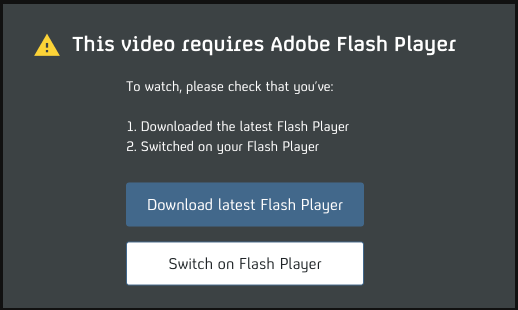
Нажмите на Включите Flash Player кнопку и посмотрите, что будет дальше. Если начинается воспроизведение Flash-видео или вы перенаправляетесь на страницу настроек на Mac, это подтверждает, что Flash Player установлен на вашем Mac.
Если вы перенаправлены на веб-сайт Adobe (get.Adobe.com/flashplayer), это означает, что Flash Player не установлен на вашем Mac.
Как удалить Adobe Flash Player на Mac
Если на вашем Mac установлен Flash, вы можете либо дождаться следующего обновления macOS, которое автоматически удалит Flash player с Mac, либо вручную удалить Adobe Flash Player с Mac, выполнив следующие действия.
1. Загрузите программу удаления Flash Player с официального сайта Adobe.
Примечание: Вы найдете различные версии Flash Uninstaller на веб-сайте Adobe. Загрузите самую последнюю доступную версию, которая должна охватывать все последующие версии macOS.
2. Программа удаления Flash Player будет загружена в папку загрузок на вашем Mac.
3. Запустите программу удаления Flash Player и нажмите Удалить чтобы начать процесс.
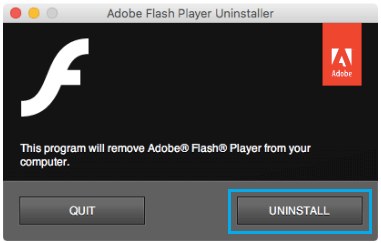
4. В следующем всплывающем окне введите свой Пароль администратора и нажмите на В ПОРЯДКЕ.
5. Разрешите программе удаления завершить процесс удаления Adobe Flash Player.
Согласно Adobe, вы также должны удалить определенные папки на Mac после того, как деинсталлятор завершит удаление Flash Player с Mac.
1. Нажать на Finder значок на вашем Mac.
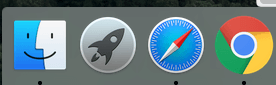
2. Затем нажмите на Идти в верхней строке меню, удерживая Alt (или Option) ключ и нажмите на Библиотека вариант.
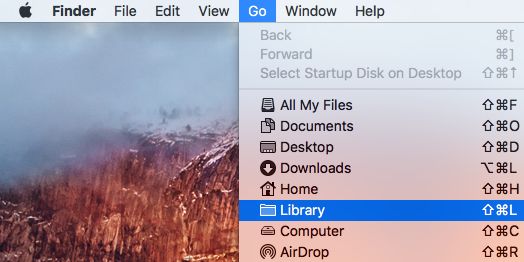
3. В папке библиотеки посмотрите, сможете ли вы найти следующие файлы и удалить их:
- ~ / Библиотека / Настройки / Macromedia / Flash Player
- ~ / Библиотека / Кеши / Adobe / Flash Player
- Как включить или отключить файлы cookie на Mac
- Как ускорить медленный браузер Safari на Mac
[ad_2]
